任務管理器在我們的電腦中發揮著巨大的功能,有時候我們真想目睹一下其真正的“容顏”,可又苦於任務管理器是實時監控的,按照固定的時間間隔來刷新和展示各種進程或者系統信息,但是,我們的眼睛畢竟往往只能盯著一處地方。有時候我們在用它進行管理的時候,希望知道在某一刻各進程的占用對比,那咋辦?
這個時候,小編就祭出自己剛剛發現的絕招,按住Ctrl鍵!是的,在任務管理器幾乎所有的選項卡裡面,你都可以通過按住Ctrl鍵,來定格、冰凍住那一瞬間,捕獲閃拍那一刻。還可以不停的通過松開和按下Ctrl鍵進行仔細的多次展示凍結和對比,無比的方便。
下面順手放上幾張截圖——
例1、Win8.1系統下的任務管理器:
在Windows任務欄空白處點擊鼠標右鍵,選擇並打開任務管理器;也可以按住Ctrl+Shift+Esc組合快捷鍵來快速調出任務管理器。這個快捷鍵在各個系統下都一樣的。
正如下圖所示(以第一個“進程”這個標簽為例),點下CPU標簽,按照占用比例倒序排列,這時,我們按住“Ctrl”鍵,整個任務管理器中所有進程瞬間定格,信息一目了然,我們的眼睛就能有足夠的時間看各項數據了。
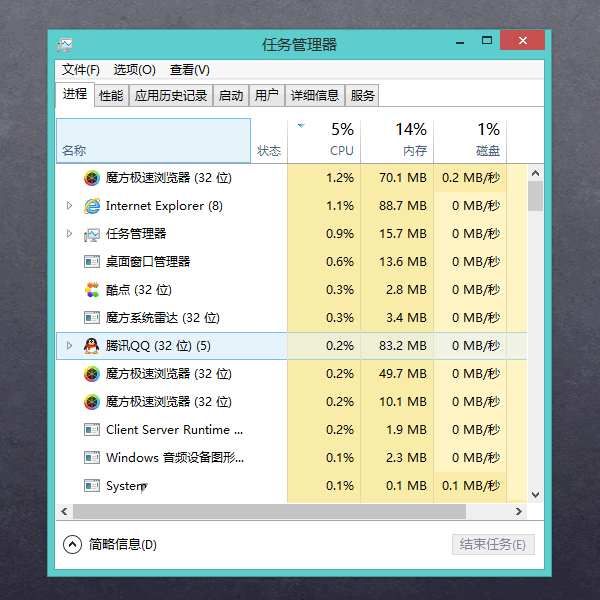
例2、Win7下的任務管理器
剛才說了,這個冰凍術大招適合XP和之後所有的Windows系統,當然支持Windows7平台了,下圖以進程標簽為例,我們不看CPU占用,來看內存占用——
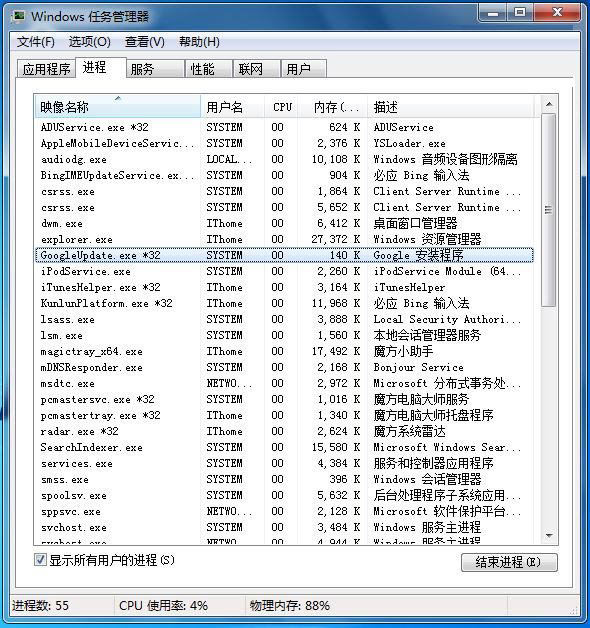
按住Ctrl,一招冰凍。
其他系統的截圖就不提供了,總之大家自己測試下吧。
好了,以上這招適合 XP、Vista、Win7、Win8、Win8.1、Windows Server 2008、Windows Server 2008 R2、Windows Server 2012、Windows Server 2012 R2……其實一句話,適合XP和之後的所有Windows系統。想要知道任務管理器是什麼樣的,那就試試以上的方法來揭開它的神秘面紗吧!